Videók megtekintése közben előfordulhat, hogy képernyőképet kell készítenie kedvenc aknéjáról. Ebben az esetben megpróbálhatja a PickPick alkalmazást képernyőrögzítő eszközként használni. Tehát, ha többet szeretne megtudni a PickPickről, különösen annak szolgáltatásairól, árairól, előnyeiről és hátrányairól, olvassa el ezt a cikket. Ezután az utolsó részben adunk egy másik méltó programot, amelyet a PickPick helyettesítésére használhat. Ezért olvasd el ezt PickPick áttekintés és megkapja az összes szükséges részletet.
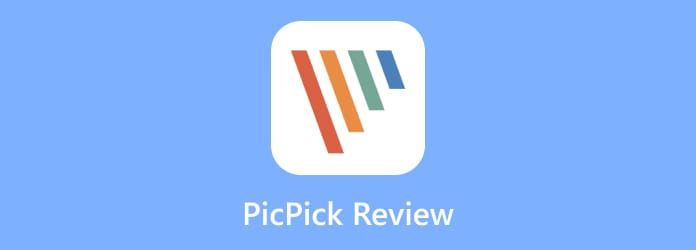
1. rész. Mi az a PickPick
A PickPick egy letölthető offline program, amely letölthető a Windows rendszeren. Fő funkciója a számítógép képernyőjének különféle módon történő rögzítése. Ezzel a programmal egyszerűen és gyorsan készíthet képernyőképet. A Snipping Tool-hoz hasonlóan a program egyéni kiválasztási eszközöket is tartalmaz a képernyő rögzített területének finomításához. Ezen kívül rögzítheti a teljes képernyőt, ablakot, régiót és még sok mást. Ráadásul még egy görgető ablakot is rögzíthet, így kényelmesebb a felhasználók számára. Ezen kívül a PickPick szerkesztési funkciókat is kínál, amelyeket használhat. Így javíthatja képernyőképeit a kívánt eredmény alapján. Ezenkívül a PickPick több funkciót is kínál, mint gondolná. A PickPick a számítógép képernyőjének rögzítésére is képes. A funkció lehetővé teszi videó, kép és bármilyen tartalom rögzítését az asztalról. Tehát, ha többet szeretne megtudni és felfedezni a program funkcióit, a legjobb a PickPick letöltése.

2. rész. PickPick funkciók
A PickPick alkalmazás egy lenyűgöző képernyőrögzítő eszköz, amelyet Windows számítógépén használhat. A program használata során azonban több lehetőség is megtudható. Tehát, hogy mindegyiket megtanulhassa, jöjjön el erre a részre, mivel megadjuk a PickPick összes képességét.
Screen Capture funkció

Értékelés:
A PickPick kiváló eszköz a számítógép képernyőjének rögzítésére. Képernyőrögzítő funkciója lehetővé teszi, hogy különböző módokon készítsen képernyőképet. Bármilyen régiót, ablakot, ablakvezérlőt és egyebeket rögzíthet. Ezekkel a képességekkel pillanatok alatt elérheti az összes kívánt eredményt.
Szerkesztőeszközök biztosítása

Értékelés:
A számítógép képernyőjének rögzítése után szerkesztheti őket, ha akarja. Ennek az az oka, hogy a PickPick annotációs eszközöket és használható szerkesztő funkciókat kínál. Hozzáadhat effektusokat, például mozaikokat, vetett árnyékot, mozgásos elmosódást, szabályozhatja a fényerőt stb. A rögzített képernyőt is átméretezheti és elforgathatja.
Képernyőrögzítési funkció

Értékelés:
A számítógép képernyőinek rögzítése mellett a PickPick egy másik funkcióval is találkozhat. Az eszköz képernyőrögzítő funkcióval rendelkezik, amely lehetővé teszi a számítógép képernyőjének hatékony rögzítését. Ezen kívül hanggal is rögzíthet videót, ami hasznosabbá teszi a felhasználók számára.
Testreszabható gyorsbillentyűk

Értékelés:
Képernyőkép készítésekor fontos, hogy ismerje az összes használt gyorsbillentyűt. Ez azért van, mert ha nem, akkor nehéz lesz rögzítse a számítógép képernyőjét az Ön igényei alapján. A PickPick egyik legjobb tulajdonsága a gyorsbillentyűk testreszabásának képessége. Az eszköz lehetővé teszi a gyorsbillentyűk testreszabását a PickPick szoftver használatakor. Ezenkívül, ha a szabványos gyorsbillentyűket szeretné használni, megteheti. Ha többet szeretne megtudni a számítógép képernyőjének rögzítéséhez használható gyorsbillentyűkről, tekintse meg az alábbi részleteket.
Print Screen – Ha a számítógép teljes képernyőjét szeretné rögzíteni, használja ezt a gyorsbillentyűt.
Alt + PrintScreen – Ha képernyőképet szeretne készíteni az aktív ablakokról, használja ezt a gyorsbillentyűt.
Shift + PrintScreen – Ezzel a gyorsbillentyűvel egy területet rögzíthet a képernyőről.
Shift + Ctrl + PrintScreen – Rögzített régió rögzítéséhez használja ezt a gyorsbillentyűt.
Ctrl + PrintScreen – Ez a gyorsbillentyű hasznos képernyőkép készítéséhez az ablakvezérlésről.
Ctrl + Alt + PrintScreen – Ez a gyorsbillentyű görgető ablakok rögzítésére szolgál.
Shift + Ctrl + Alt + PrintScreen – Ha szabadkézi rögzítési folyamatot szeretne, használja ezt a gyorsbillentyűt.
3. rész PickPick árképzés
A PickPicknek van egy ingyenes verziója, amellyel rögzítheti és rögzítheti a számítógép képernyőjét. A rögzített képet akár fizetés nélkül is szerkesztheti. A funkciók azonban korlátozottak az ingyenes verzió használatakor. Ebben az esetben, ha szeretne hozzáférni az Egységes csomaghoz, annak költsége felhasználónként $24.00. Ezután a csapattervért $96.00-t kell fizetnie öt felhasználó után.
4. rész. A PickPick erősségei
Egyszerű képernyőrögzítési folyamat
A PickPick problémamentes módokat kínál a számítógép képernyőjének különféle módon történő rögzítésére.
Javítsa a rögzített képeket
Egy másik nagyszerű dolog, amit megtapasztalhat a PickPick használata során, hogy képes javítani a rögzített képeket a szerkesztő és a megjegyzések segítségével. A képernyőképet érthetővé és jól láthatóvá teheti.
Különféle képformátumokat támogat
Az offline eszközzel különféle képformátumokba mentheti a rögzített képeket. JPG, PNG, BMP, GIF és PDF formátumba mentheti.
Különféle nyelvek támogatása
A PickPick különféle használható nyelveket is kínálhat. A program beállításaiban módosíthatja a kívánt nyelvet. Támogatja az angol, francia, német, dán, holland és még sok más nyelvet.
5. rész. A PickPick hátrányai
Nincsenek címkefunkciók
A PickPick alkalmazás használata során az egyik kihívást annak különféle lehetőségei és funkciói jelentik. Funkcióira nincs felirat vagy név. Emiatt bonyolult tudni, hogy a funkciók milyen képességekkel rendelkeznek.
Korlátozottan támogatott formátum
Képernyő rögzítésekor a program csak korlátozott formátumban, például MP4 és GIF formátumban teszi lehetővé a mentést. Ezzel, ha a rögzített videót más formátumban szeretné menteni, jobb, ha másik programot használ.
6. rész. Végső ítélet
Lényegünk, hogy a PickPick egy kiváló offline program a számítógép képernyőjének rögzítésére. Rögzítheti a teljes képernyőt, ablakokat, régiót stb. Ezenkívül a képernyőrögzítés funkció segítségével rögzítheti számítógépe képernyőjét. Ezért, ha szeretné megtapasztalni és élvezni a funkcióit, csak le kell töltenie és telepítenie kell a PickPick-et a számítógépére.
7. rész. A legjobb PickPick alternatíva
A PickPick nagyszerű eszköz a képernyők rögzítésére. A kisegítő lehetőségeket illetően azonban csak Windows számítógépére töltheti le. Ezenkívül előfordulhat, hogy a szoftver nem fog megfelelően működni. Ebben az esetben jobb alternatív eszközt találni, mint pl Képernyőrögzítő, számítógépes képernyők rögzítésére és rögzítésére. Ezt a programot Windows és Mac számítógépeken is elérheti, amit a PickPick használatakor nem tapasztalhat. Ezenkívül a program képes rögzíteni a számítógép képernyőjét, függetlenül attól, hogy milyen alkalmazást használ. Rögzítheti játékait, videóit, fényképeit stb. Ezen kívül még a képernyőt is rögzítheti, így jobb offline program, mint a PickPick. A felülete is egyszerűen használható, a folyamat pedig problémamentes. Ezzel biztosíthatja, hogy a képernyőrögzítés és a rögzítés során ne ütközzön nehézségekbe.
Ingyenes letöltés
Windowshoz
Biztonságos letöltés
Ingyenes letöltés
macOS számára
Biztonságos letöltés

| Program | Funkció | Felhasználói felület | Felület | Felület | Felhasználók |
| PickPick | Képernyő rögzítése képernyő | Egyszerű | ablakok | Könnyen | Nem professzionális |
| Képernyőrögzítő | Képernyő rögzítése Felvételi képernyő Rögzített képernyő szerkesztése | Egyszerű | ablakok Mac | Könnyen | Nem professzionális |
8. rész. GYIK a PickPick Review-ról
-
Létezik a PicPick ingyenes verziója?
Igen van. Mindössze annyit kell tennie, hogy eléri a PickPick programot a számítógépén. Ezután már megkezdheti a számítógép képernyőjének hatékony rögzítését. Ezen kívül az ingyenes verzió még a képernyő rögzítését is lehetővé teszi, így kényelmes eszköz a felhasználók számára.
-
Mennyibe kerül a PicPick?
Ez attól függ, hogy melyik tervet részesíti előnyben. Ha az egységes csomaghoz kíván hozzáférni, annak ára $24,00 két felhasználó számára. Ezután a csapatterv $96,00-ba kerül öt felhasználóra.
-
Hogyan távolíthatom el a PicPick-et?
Első lépésként le kell szerezni a letölthető gombot a program fő weboldaláról. Ezután futtassa a programot, és különféle beállítási ablakokat fog látni a számítógép képernyőjén. Mindig kattintson a Tovább gombra, amíg meg nem jelenik a Befejezés opció a program teljes telepítéséhez.
-
Hogyan készíthetsz görgető képernyőképet a PicPick-en?
Lépjen a rejtett ikonra a számítógép alsó képernyőjén. Ezután kattintson a PickPick > Képernyőfelvétel > A Windows görgetése lehetőségre. Ezt követően a képernyőről választhatja ki, hogy mit szeretne rögzíteni. Ezt követően a görgető ablakok funkció elkezdi rögzíteni a képernyőt a képernyő görgetése közben.
-
A PickPick biztonságos?
Igen, ez az. A PickPick biztosítja, hogy a rögzített képek és videók biztonságban legyenek az eszközön. Ezenkívül a fájl törlése után a program véglegesen törli azt.
-
Hogyan kell használni a PickPick-et?
Töltse le és telepítse a PickPick programot a számítógépére. Ezután a program futtatása után megjelenik a rejtett ikon részben. Kattintson rá, és megadja a képernyő rögzítésének módját. A gyorsbillentyűk segítségével egyszerűen és azonnal rögzítheti a képernyőt.
Becsomagolás
Nos, tessék. Ez az útmutató mindenről szó volt PickPick. Tartalmazza a képességeit, az ételt és a rossz dolgokat, valamint az árat. Ezenkívül, ha olyan másik programot keres, amely segíthet a képernyők rögzítésében és rögzítésében, használhatja Képernyőrögzítő. Segítségével egyszerűen és azonnal rögzítheti a számítógép képernyőjét. Ezenkívül a PickPickhez képest könnyebben elérhető, mivel Windows és Mac számítógépeken is elérhető.
Továbbiak a Blu-ray Mastertől
- Lightshot Review: A Screenshot Tool képességei
- Az OBS Studio átfogó bemutatása és útmutatója
- A CamStudio Screen Recorder átfogó bemutatása
- 2 bevált módszer bármilyen megbeszélésről készült videó rögzítésére hanggal, késés nélkül
- Az iSpring Screen Recorder áttekintése és a legjobb alternatívák [2024]
- Icecream Screen Recorder áttekintése és ára – megéri?


